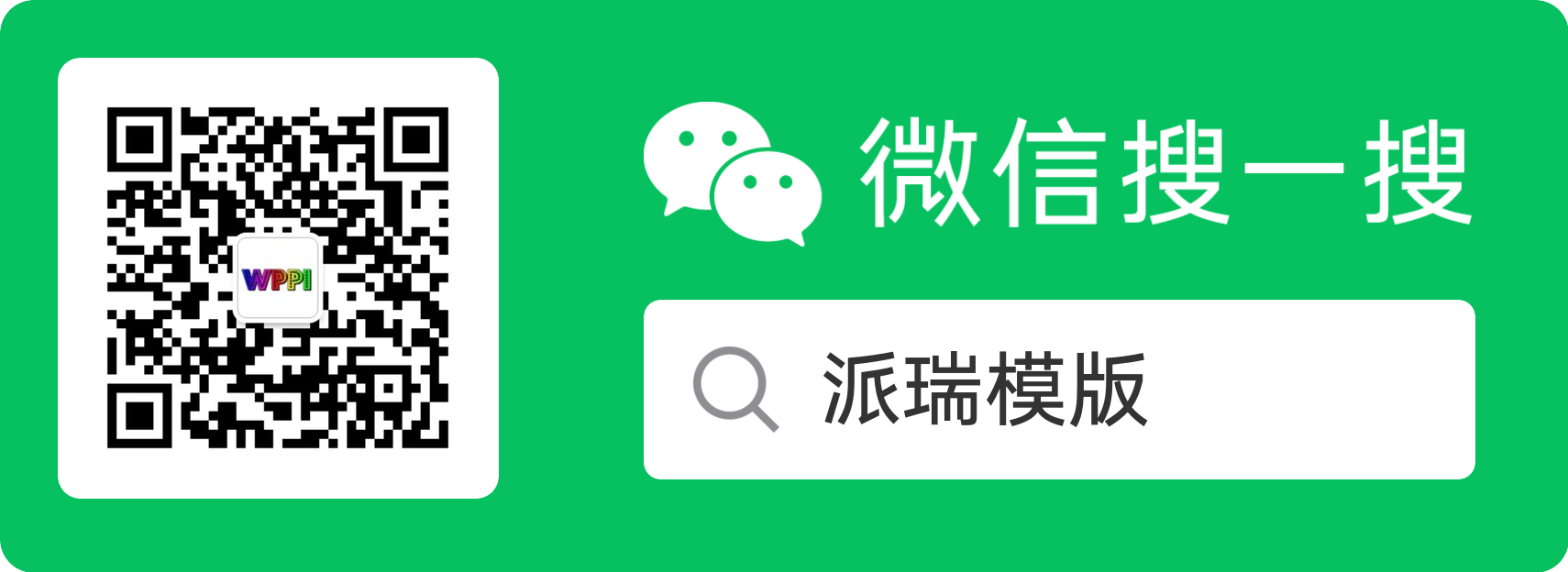使用 WordPress 重命名文件可能是一项艰巨的任务。幸运的是,媒体文件重命名使它超级容易!有了这个插件,你可以自动和/或手动重命名文件一个接一个或批量。
在使用批量操作之前,请尝试一次重命名一个媒体项目。一旦你熟悉了插件的工作方式,那么你应该考虑使用批量操作。
修改文件是一个危险的过程。在使用此插件之前,您应该始终准备好备份(建议使用 BlogVault)。
在 WordPress 中搜索您的文件
有两种主要的方法来重命名你的文件(你可以同时使用),在此之上,你可以使用一些技巧(锁定/解锁)和选项。
方法 1:自动过滤
有三种主要方法可以自动触发文件的重命名过程。
更改标题
在编辑媒体屏幕中,如果您更改标题并点击更新,文件也将被重命名。您也可以手动将媒体放入 Filtrate 框中。
点击“自动”按钮
在列表模式下查看媒体库时,屏幕上会添加一个“重命名”列。在文本字段中,您将看到当前文件名,将鼠标悬停在“自动”按钮上,您将看到新文件名。单击“自动”按钮将重命名文件。
重命名器仪表板
这是管理媒体重命名的最佳位置。在仪表板上,您可以批量逐个重命名,并执行一系列其他操作。您还可以轻松查看哪些文件仍然需要重命名。我们稍后再深入探讨。
自动搜索的方法
免费版本允许您根据媒体标题重命名文件。Pro 版本的插件增加了更多的选择。
附加职位名称
如果您将媒体条目附加到特定帖子(页面、产品或任何其他帖子类型),您可以根据该帖子的标题对其进行重命名。WooCommerce 的用户通常使用此功能,他们喜欢以产品的标题命名他们的产品。
备选案文
在图像上添加描述性替代文本是一种非常流行的方式来优化您的网站搜索引擎。媒体文件重命名器可以通过使用新上传媒体的文件名的 Alt 文本来进一步您的 SEO 工作。这个选项是我们最受欢迎的选项之一,为那些努力高搜索引擎排名性能。
使用 MD5 进行分析
如果你想保持你的文件尽可能的匿名,或者使用一个看起来唯一的文件名,除了看起来干净之外没有任何意义,请使用这个选项。
方法 2:手动重命名
启用后,包含文件名的输入字段将可在任何地方进行编辑:媒体库、媒体编辑屏幕和仪表板。您将完全控制文件名。
锁定(和锁定)
当一个媒体条目被“锁定”时,它将不再能够被重命名,并且不会成为任何批量操作的一部分。当您完成编辑媒体条目时,您可以锁定它以防止进一步更改。当符合逻辑时,媒体文件重命名器的逻辑将自动为您锁定它。
您可以随时点击锁。它将锁定或解锁条目。如果手动重命名条目或撤消重命名,则条目将自动锁定。在仪表板中,您可以一次批量锁定/解锁任何数量的条目。
考虑到这个特性,推荐的工作流程是在仪表板的 Pending 部分中完成大部分工作。如果一个文件需要重命名,可以自动重命名,也可以手动重命名。如果它不需要重命名,您可以简单地从该屏幕锁定它。零条目是待定部分?你做到了!目前,
优化重命名过程
批量操作
批量操作(分析、重命名、撤消、锁定和解锁)从重命名器仪表板执行。有两种批量操作:选定条目的操作和所有条目的操作。
注意:如果您批量重命名(或撤消)所有条目,则只有未锁定的条目会受到影响。
自动附加
如果你是根据文章的标题(页面,产品等)重命名文件,你可能会对这个功能非常感兴趣。如果您只是想自动将图像附加到帖子中,您可能也会对此感兴趣。
通过点击自动附加,插件将通过每一个未附加的图像,并试图找到它被使用。它会分析你的帖子内容、特色图片等,但如果你使用的是图库系统或页面构建器,它可能不起作用。
高级用法
定制
如果您需要自定义或触发重命名,您可以。有许多过滤器和操作可以使用。看看问题。
WP-CLI
Pro 版本支持 WP-CLI。命令是不言自明的。下面是几个例子。
要重命名介质条目#50,请执行以下操作:
wp media-file-renamer rename_auto 50
要在一次调用中重命名多个媒体条目,请执行以下操作:
wp media-file-renamer rename_auto 50 51 52 53
要将介质条目#50 重命名为特定文件名:
wp media-file-renamer rename_manual 50 my-filename
要解锁所有媒体条目(请参阅上面的锁定和解锁部分):
wp media-file-renamer unlock_all
要重命名所有媒体条目(未锁定):
wp media-file-renamer rename_all